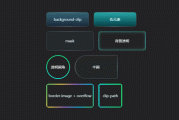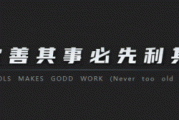在 Dreamweaver 中创建简单的用户注册表单的说明
如何在 Dreamweaver 中创建简单的用户注册表单。说明书比较简单,适合新手学习。我推荐一下,大家一起学习!
步骤:
1。插入“表格”-“表格”;
![]()
2。在表格中插入“Form”,会出现“Table”对话框进行表格设置,参数如下图。 3.页面属性及设置左右边距调整为20%; 4.在表格左侧第一个单元格中,输入文字“用户名”,然后点击“”文本框”,弹出对话框会出现“Tag Accessibility Properties”输入”,直接点击确定按钮即可,如下图; 5.插入后,选择,在Properties下就会出现对应的,如果你认为宽度是不够,可以在“字符宽度”中设置,这里我设置为“30”; 6.有同学觉得这个框太窄了,那么如何调整高度呢? 打开分屏窗口,将“style=”height: 30px”“”放入相应字段的代码中; 7。在第二行左侧的单元格中,输入文本“密码”并将其粘贴到文本字段中。步骤同上,不过在属性中选择“密码”如图; 8。第三行左侧单元格输入文字“确认密码”,步骤与输入“密码”步骤相同; 9。在表格下方插入一个按钮,会出现“输入标签辅助属性”,如图所示设置然后点击确定; 10.设置属性,值为“”发送”,动作为“提交表单![]()
![]()
![]()
![]()
![]()
![]()
![]()
![]()
![]()
11.再次插入按钮,设置属性,值为“取消” ”,动作为“””;
![]()
12。保存并预览;如图所示;
![]()
版权声明
本文仅代表作者观点,不代表Code前端网立场。
本文系作者Code前端网发表,如需转载,请注明页面地址。
 code前端网
code前端网